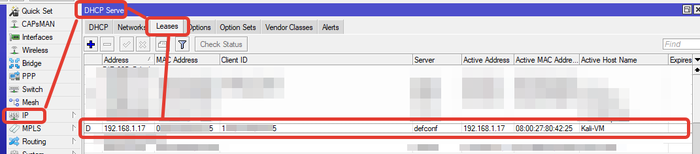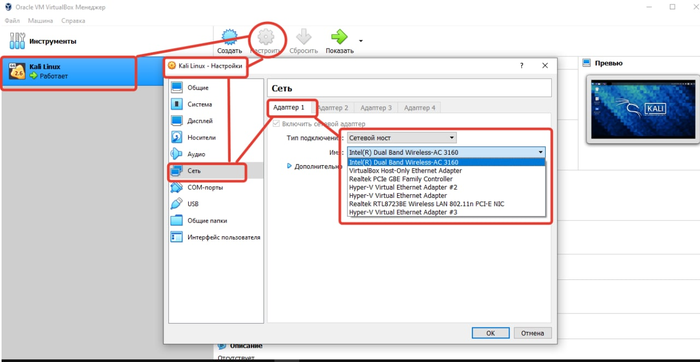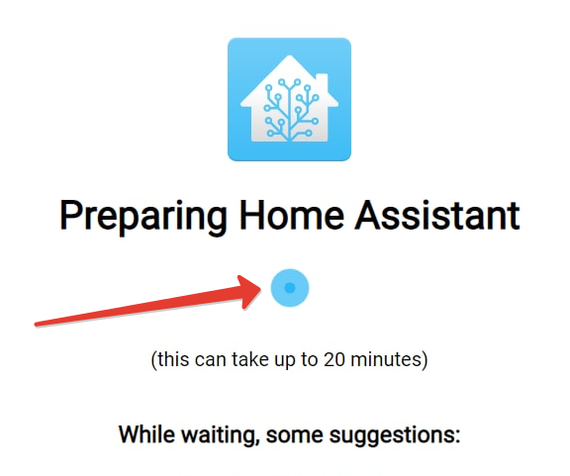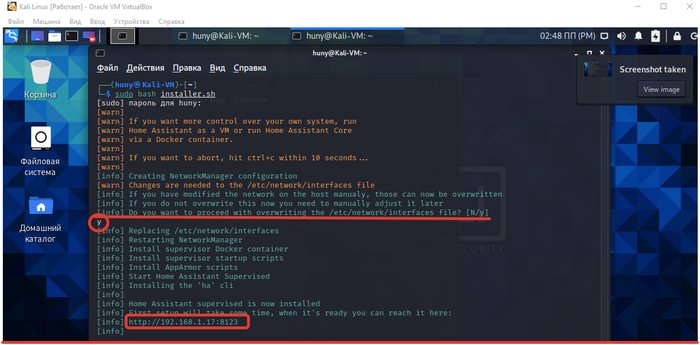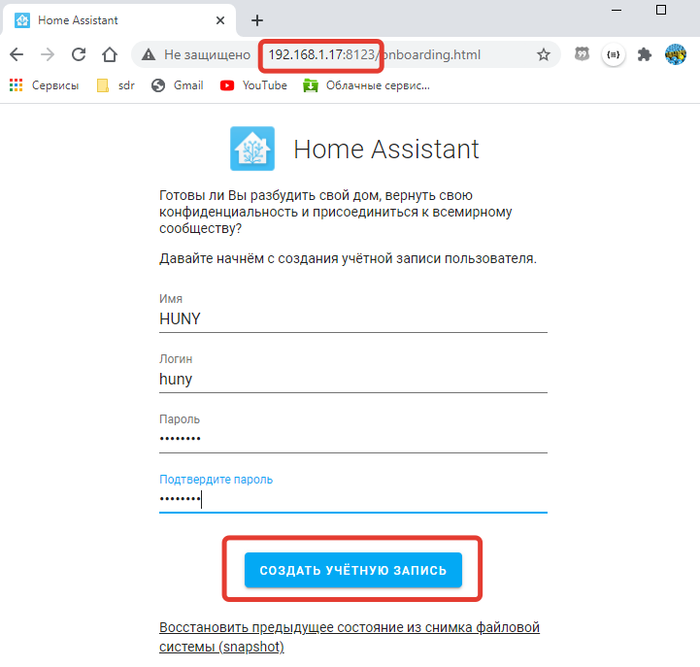Это моя "Шпаргалка" (CheatSheet) по установке Home Assistant Supervised в систему Kali Linux (Debian) на неттоп (домашний сервер), ноутбук, нетбук, десктоп, моноблок... или даже VirtualBox.
Инструкция для тех, у кого по какой-либо причине (не установили библиотеки, не обновили систему, не установили docker...) не получилось установить Home Assistant Supervised по этой официальной инструкции: https://github.com/home-assistant/supervised-installer
Почему я считаю Home Assistant Supervised лучшим вариантом, из всех возможных методов установки, в начале 2021 года - написал в начале этой статьи
Установку Home Аssistant Supervised будем делать через терминал. Можно и в графической оболочке системы, но рекомендую привыкать к "серверному" варианту, например через PuTTy по SSH - этот опыт вам очень пригодится в дальнейшем (если его ещё нет).
- Для получения списка и обновления новых пактов, выполните:
sudo apt-get update && sudo apt-get upgrade -y
- Удаляем возможно оставшиеся зависимости пакетов:
sudo apt autoremove -y
- Устанавливаем необходимые пакеты, библиотеки, зависимости:
sudo apt-get install -y software-properties-common apparmor-utils apt-transport-https avahi-daemon ca-certificates curl dbus jq network-manager socat
На этом этапе нам нужно установить Docker в Linux (Installing Docker on Kali Linux).
- Для этого вводим в терминал поочерёдно следующие команды (Следует иметь в виду, что Kali Linux основан на Debian и команды аналогичны):
sudo apt install -y docker.io
sudo systemctl enable docker --now
- Если вы хотите добавить себя в группу Docker, чтобы использовать Docker без sudo:
sudo usermod -aG docker $USER
Обратите внимание, что мы установили версию Docker - docker.io Старые версии двоичного файла Docker назывались docker, docker-engine или docker-io. Пакет docker-io по-прежнему является именем, используемым Debian / Ubuntu для выпуска docker, представленного в их официальных репозиториях. docker-ce - это сертифицированный выпуск, предоставляемый непосредственно docker.com, и его также можно собрать из исходного кода. Основная причина использования имени docker-io на платформе Debian / Ubuntu заключалась в том, чтобы избежать конфликта имени с двоичным файлом панели задач Docker. Docker имеет корпоративную версию (EE) и бесплатную версию Community Edition (CE). Перед установкой Docker Community Edition (docker-ce с сайта docker.com) вам может потребоваться удалить старые двоичные файлы. ИСТОЧНИК.
Так что тот факт, что веб-сайт Docker ничего не пишет про установку docker.io - ровным счётом ничего не значит! ))) Но, если вы по своим личным убеждениям хотите установить версию Docker Engine на Debian (Kali Linux), то переходите на сайт Docker к официальной инструкции - Install Docker Engine on Debian
- Деактивируем и отключаем ModemManager:
sudo systemctl disable ModemManager
sudo systemctl stop ModemManager
- На всякий случай перезагружаем систему:
sudo reboot
- Загружаем скрипт "supervised-installer":
curl -Lo installer.sh https://raw.githubusercontent.com/home-assistant/supervised-installer/master/installer.sh
- Запускаем установку способом, где установщик сам выбирает директории (папки для установки Home Аssistant Supervised):
sudo bash installer.sh
Рекомендую этот вариант(выше), т.к. он без всяких заморочек. Если вы хотите сами установить параметры установки, то смотрите аргументы командной строки на официальной странице установщика: https://github.com/home-assistant/supervised-installer
При выбранном мной варианте установки (стандартный) файлы Home Аssistant Supervised будут расположены в директориях так:
/usr/share/hassio - директория hass.io
/usr/share/hassio/homeassistant - директория с "конфигами" (configuration.yaml)
/usr/sbin - файлы hassio-supervisor и hassio-apparmor
/etc - файл hassio.json
Через несколько минут (от 1 до 30, в зависимости от вашего "железа") после запуска скрипта установки, Home Assistant будет доступен по адресу ipaddress:8123.
ip-address - локальный ip-address вашего сервера (неттопа, ноутбука, нетбука, десктопа, моноблока...) а в случае с установкой в VirtualBox будет указан терминале на последнем этапе отработки скрипта установки или вы его можете так же посмотреть на своём роутере согласно инструкции к нему.
Примечание по "локальной сети" для Oracle VM VirtualBox:
Перед загрузкой скрипта "supervised-installer" вам нужно настроить свою виртуальную машину на использование мостового соединения, после чего она получит свой собственный IP-адрес, и вы сможете подключатся к хост-машине по нему в своей локальной сети.
Пока виртуальная машина не запущена: выберите «Настройки» - выберите «Сеть» - на вкладке «Адаптер 1» установите «Тип подключения:» - Сетевой мост, «Имя:» - выберите свой сетевой адаптер.
Пример:
Если через 20-30 минут Home Assistant всё ещё не доступен по адресу ipaddress:8123, точнее установка не завершилась полностью, то нужно смотреть лог с возможными ошибками, нажав на голубой "пульсирующий кружок" и наблюдать на странице процесс установки.
Рассмотрим вариант решения возможной ошибки (ошибок):
ERROR (SyncWorker_0) [supervisor.docker.interface] Can't install homeassistant/qemux86-64-homeassistant:2021.1.5 -> 404 Client Error for http+docker://localhost/v1.41/images/homeassistant/qemux86-64-homeassistant:2021.1.5/json: Not Found ("no such image: homeassistant/qemux86-64-homeassistant:2021.1.5: No such image: homeassistant/qemux86-64-homeassistant:2021.1.5").
WARNING (MainThread) [supervisor.homeassistant.core] Error on Home Assistant installation. Retry in 30sec
ERROR (MainThread) [asyncio] Task was destroyed but it is pending! task: <Task pending name='Task-243' coro=<process_lock..wrap_api() running at /usr/src/supervisor/supervisor/utils/init.py:33> wait_for=<Future pending cb=[<TaskWakeupMethWrapper object at 0x7f3e4a7cc670>()]>>
Она может возникнуть, когда при установке своей операционной системы на этапе "Разбиение на разделы" вы выбрали отдельные разделы для /home и /var /tmp Обычно программа автоматической установки "жадничает" выделяет для тома /var - 2-3 Гб согласно своей логике. Мы можем почистить этот том от "мусора" или увеличить его объём. Подробно о том, как это сделать я написал в этой статье: Увеличение / Уменьшение логических томов LVM на Linux + очистка системы - памяти (cache) Kali Linux / Debian / Ubuntu / CentOS
Пример решения этой "проблемы":
sudo lvextend -L +5G /dev/mapper/Kali--VM--vg-var -r
После этого снова запускаем скрипт установки Home Аssistant Supervised:
sudo bash installer.sh
Пример отработки скрипта на VirtualBox (на реальной машине всё тоже самое):
Заходим в браузере по указанному в скрипте адресу с любого устройства в своей локальной сети. Там должна открыться такая страничка (ниже). Вводим свои данные (регистрируемся) и настраиваем/тестируем систему....
В С Ё ! ! ! ) ) )